掌握 Word 拆分表格秘籍,轻松提升工作效率
在日常办公中,Word 文档的使用频率极高,而表格的处理更是常见操作之一,拆分表格这一功能或许会让不少朋友感到困惑,别担心,今天就来为大家详细解析一下 Word 中拆分表格的方法,让您的办公更加高效便捷!
想象一下,您正在撰写一份报告,其中的表格数据繁杂,需要将其拆分成多个部分以便更清晰地展示内容,这时,如果您不懂得如何拆分表格,可能会陷入长时间的纠结和尝试中,浪费大量的时间和精力,但只要掌握了正确的方法,就能轻松应对这种情况。
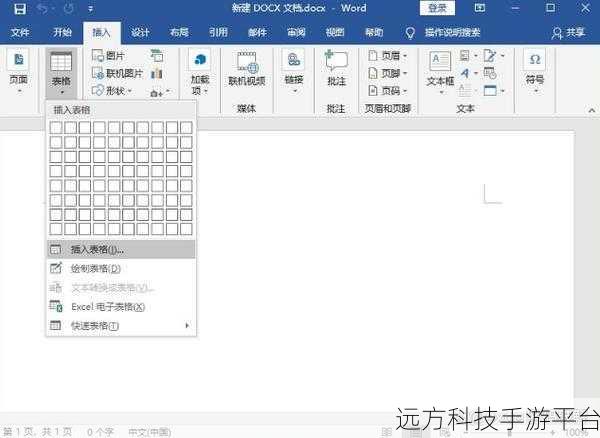
我们打开 Word 文档,找到需要拆分的表格,将光标定位在您想要拆分的那一行,有几种不同的拆分方式供您选择。
一种方式是通过菜单栏进行操作,点击“布局”选项卡,在“合并”组中,您会看到“拆分表格”的按钮,轻轻一点,表格就会从光标所在行拆分开来。

另一种方式则是使用快捷键,按下“Ctrl + Shift + Enter”组合键,同样能够实现表格的拆分。
无论是哪种方法,都能快速有效地完成表格拆分的操作,但在实际应用中,还需要注意一些细节,拆分前要确保表格中的数据和格式是正确的,以免拆分后出现混乱。
为了让您更好地理解和掌握,我们来通过一个小示例进行演示,假设我们有一个包含产品信息的表格,需要将不同类型的产品拆分开来,按照上述的方法,我们先将光标定位在要拆分的行,然后选择合适的操作方式,瞬间就能完成拆分,这样,不同类型的产品信息就被清晰地分隔开,使得文档更加有条理,阅读起来也更加轻松。
在掌握了拆分表格的基本操作后,您还可以尝试一些更复杂的应用场景,当表格中的数据量较大,需要按照特定的规则进行多次拆分时,您可以灵活运用这些方法,提高工作效率。
给大家分享一个有趣的小技巧,如果您在拆分表格的过程中不小心出错了,或者想要撤销上一步的操作,不要慌张,直接使用“Ctrl + Z”组合键就能轻松撤回,重新进行操作。
好了,Word 怎么拆分表格的方法就介绍到这里,希望这些内容能够对您有所帮助,让您在处理 Word 文档时更加得心应手。
问答环节:
1、拆分表格后,表格的格式会发生变化吗?
答:一般情况下,如果您在拆分前表格的格式设置是正确的,拆分后格式不会发生太大变化,但为了确保格式的完美,建议在拆分前仔细检查和调整格式。
2、可以同时拆分多个位置的表格吗?
答:可以的,您只需在多个需要拆分的位置分别按照上述方法进行操作即可。
3、拆分表格后,如何快速调整拆分后表格的布局和样式?
答:您可以在“布局”选项卡中对表格的行高、列宽、对齐方式等进行调整,也可以使用“设计”选项卡来更改表格的样式。